如何从 GUI 安装 Arch Linux

尽管 Arch Linux 很棒,但它的安装对许多人来说是一个阻碍。但是现在 Arch 有一个简单的基于 GUI 的安装程序。而且您已经知道如何使用它。
Arch Linux 第二十二条军规
Arch Linux 是一个精简、平均的 Linux 发行版。大多数人认为它是首要的滚动发布发行版。它不是每年发布一次或两次新版本,而是提供频繁的、较小的更新,让您的计算机保持最新状态。
Arch 完好无损。不需要的包裹不会膨胀。没有特定于发行版的调整或管理工具。它只是普通的旧香草 Linux。对于一些人来说,这是一个有吸引力的提议。您可以逐步详细地选择您希望如何设置计算机。
但这就是问题的关键。 细节。为了能够详细选择您希望如何安装 Linux,您必须了解该详细程度。或者仔细阅读 ArchWiki。。
标准的 Arch 安装要求您下载他们的每月 ISO 之一。引导至 Arch Linux 命令行提示符。您需要在命令行上完成相当多的步骤才能在您的计算机上获得可用的 Arch 版本。很容易错过一步或做出您后来意识到错误的选择。
毕竟,你有一个简单的 Arch 安装。您仍然需要安装 KDE 或 GNOME 等桌面环境,以及您要使用的所有应用程序。这与预先选择桌面环境的安装 Ubuntu 完全不同,安装过程包括大量应用程序选择。安装 Arch 后,通常会遇到 Wi-Fi 设置或图形驱动程序之类的问题。
安装 Arch 的工作版本是一项成就,对于管理它的人来说是一个里程碑。有些人认为,如果你不能以“真正的方式”安装 Arch,你就不应该使用它。那是胡扯。其他人说你应该这样做,因为你会学到很多关于 Linux 和你的操作系统如何工作的知识。是的,你确实学到了很多东西。但最重要的是,在您下次安装 Arch 之前,您选择的东西将永远不会被再次使用。
安装发行版是用户与其进行的第一次交互。对于 Arch,对于很多人来说——即使使用像 archinstall、archfi 和 Anarchy 这样的引导脚本——第一个障碍太高了。
基于 Arch 的发行版怎么样?
有许多基于 Arch 的发行版,例如 Manjaro、ArcoLinux、Garuda 和 EndeavourOS。它们提供图形安装例程,通常基于著名的 Calamares 安装程序。他们设置网络和 Wi-Fi,并安装您选择的桌面环境。
所有这些都很棒,并且——在不同程度上——你最终得到了一个非常接近普通的 Arch Linux。但它不是普通的 Arch Linux。有些差异很大,有些差异很小。但也有区别。
例如,Manjaro 有意阻止更新,直到它们经过测试。一旦确信更新是安全的,就会将它们发布给他们的用户群。这是该分配的核心原则。 Manjaro 提供了一个基于 Arch 的滚动发布发行版,其中添加了一些风险管理。 Manjaro 满足了这种特殊需求。它如此受欢迎是有原因的。
所有其他基于 Arch 的发行版都会或多或少地添加一些东西。它们都是很棒的发行版,但如果您正在寻找 vanilla Arch Linux,这些发行版只会让您如此接近。
Arch Linux 图形用户界面
Arch Linux GUI 不是一个发行版。它只是为 Arch Linux 提供了一个易于使用的安装程序。
他们的网站提供具有 GNOME、KDE Plasma、XFCE、Cinnamon 和 i3 窗口管理器的版本。除了 i3 之外,这些还提供“纯”或“主题”变体。
纯版本就是这样:未触及的 Arch Linux。主题变体有一些轻型桌面主题和一些您可能无论如何都想安装的软件包,例如打印服务或蓝牙。
但是,对于这个练习,我们希望事物像被驱动的雪一样纯净。所以我们要安装 GNOME Pure 版本。
安装 Arch Linux GUI
下载您要安装的版本并制作可启动 USB 驱动器。从 USB 驱动器启动计算机。当您看到 Arch Linux 徽标和菜单时,选择第一个选项,标记为“Arch Linux Installer (x86_64, BIOS)”。
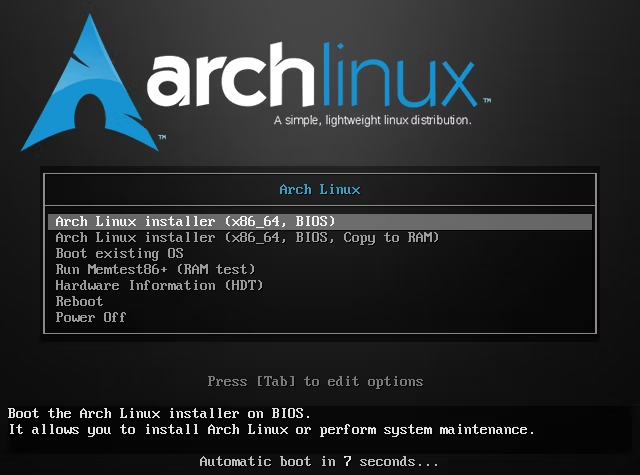
这将在“Live ISO”会话中从安装媒体引导您的计算机。在此阶段不会对您的计算机进行任何更改。很快您就会看到一个通用的 GNOME 桌面。
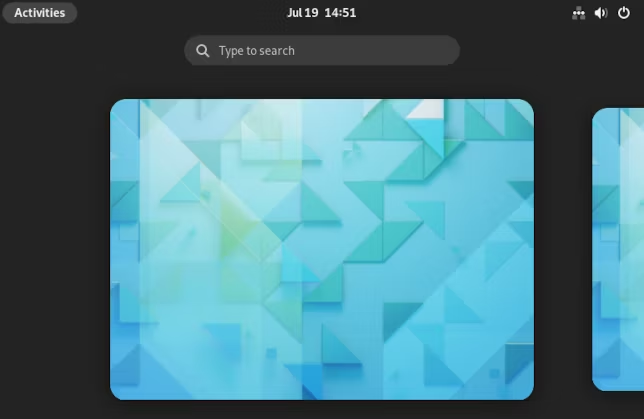
安装程序与其他应用程序隐藏在一起。单击停靠栏中虚线的“显示应用程序”图标。出现应用程序列表。安装程序有一个 Arch Linux 标志作为它的图标,以及一个写着“安装 Arch Linux”的描述。
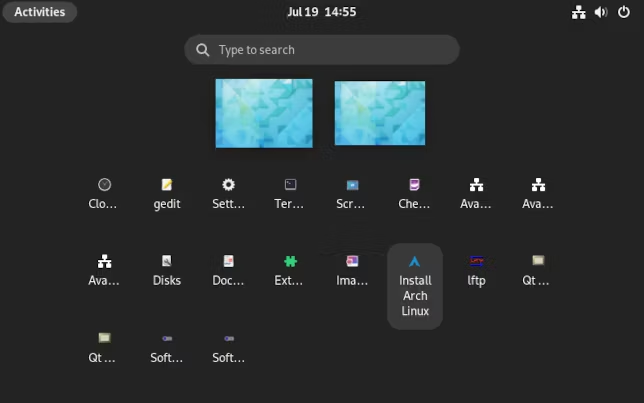
单击该图标开始安装。许多人都熟悉 Calamares 安装程序的外观。它被大量的 Linux 发行版使用。
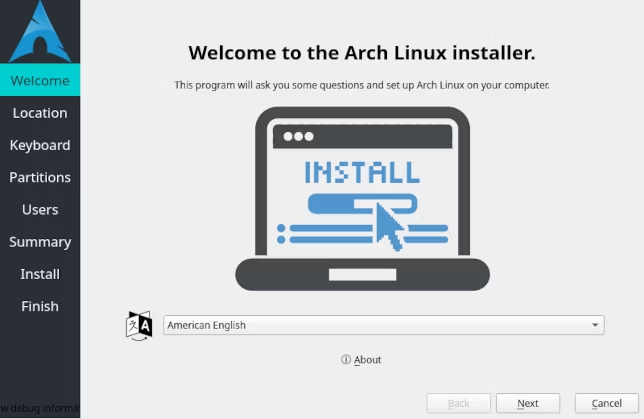
如果您希望安装程序以不同的语言运行,请从下拉菜单中选择它。请注意,这不会设置您安装的 Arch 的语言。它仅适用于 Calamares 屏幕。当您准备好继续时,单击“下一步”。
出现位置屏幕。您可以通过在“区域”和“区域”下拉菜单中进行选择,或通过单击屏幕来让安装程序知道您的住所。
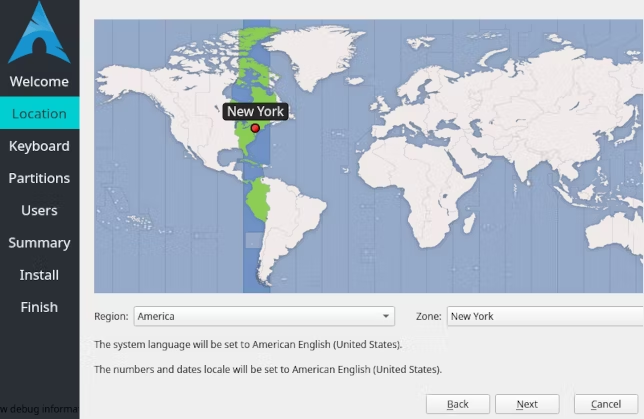
这是设置 Arch 将使用的语言以及它将如何格式化数字和日期的步骤。单击“下一步”移动到下一个屏幕。
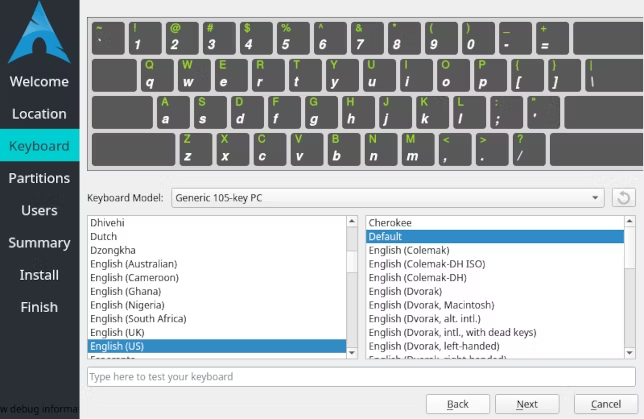
您需要选择键盘布局和语言,然后单击“下一步”。出现分区选项屏幕。
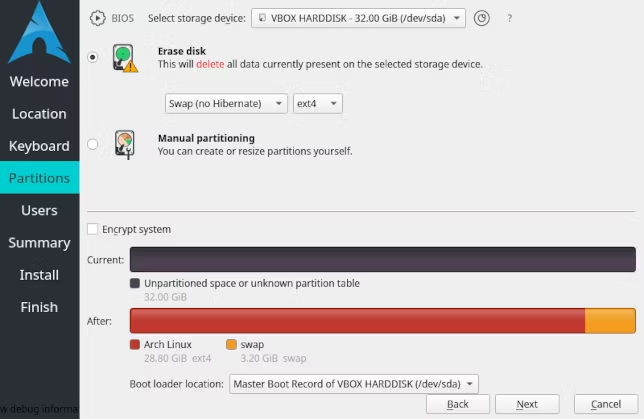
通常的分区选项可用。您可以擦除整个磁盘并让安装程序自动对其进行分区,或者您可以手动定义自定义分区。如果目标计算机上已经安装了操作系统(我们的测试机器不是这种情况),您可以选择与它一起安装 Arch。
您还可以选择要使用的文件系统,以及是否要使用交换。
进行选择,然后单击“下一步”。
系统会提示您输入姓名、用户名、密码、计算机名称,以及是否要为您的用户帐户和 root 使用相同的密码。
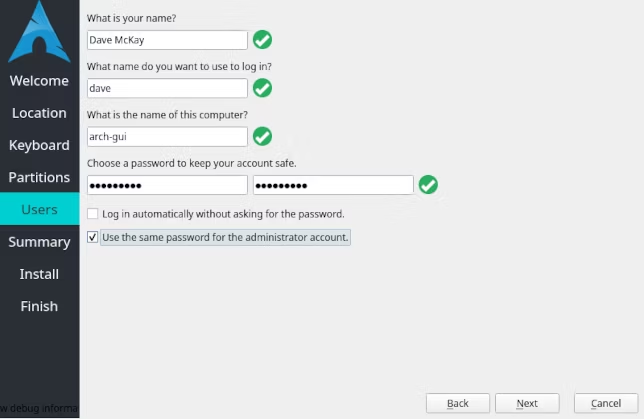
填写表格并单击“下一步”以显示摘要屏幕。
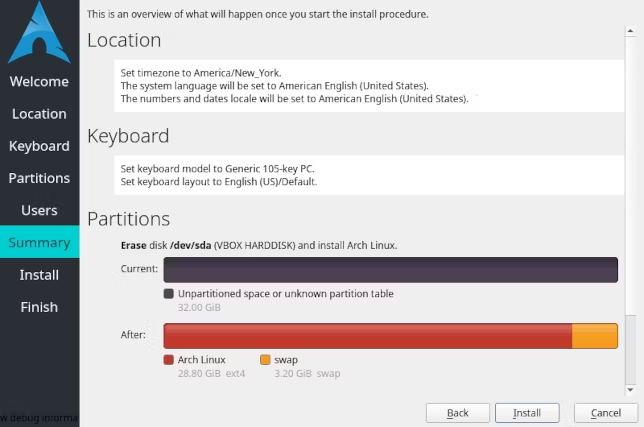
如果您想更改您的任何选择,请单击“返回”,直到看到您要更改的选项,然后将其设置为您的首选值。当您对所有设置感到满意时,单击“安装”开始安装过程。
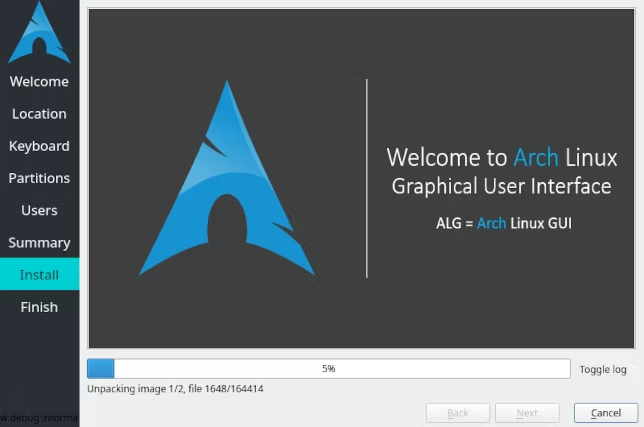
随着安装的进行,进度条将从左向右移动,不同的信息片段将显示在 Calamares 窗口的主要部分。
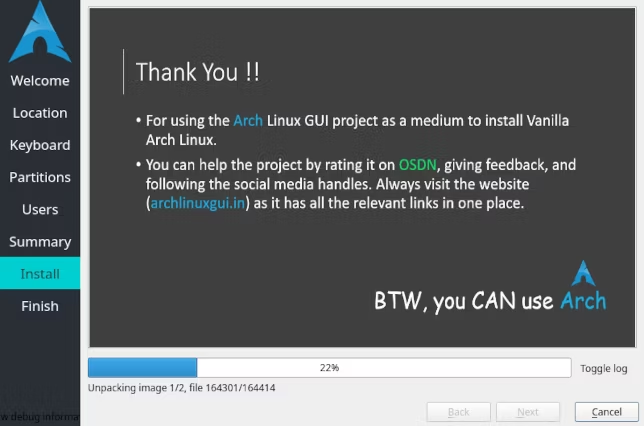
安装完成后,选中“立即恢复”复选框,然后单击“完成”。
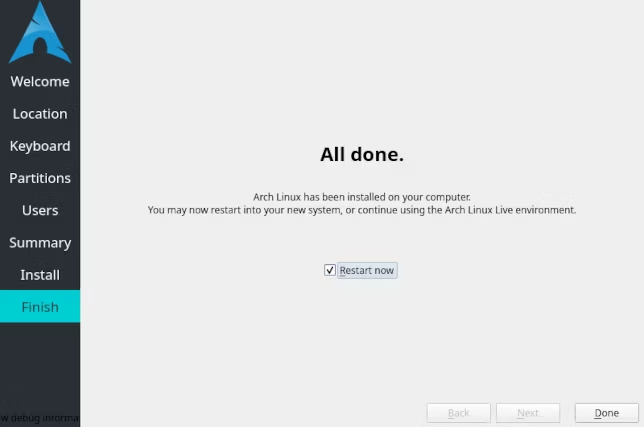
您的计算机将重新启动到 Arch Linux 的原始安装。当您登录时,您会看到通用的 GNOME 桌面。
更新您的系统
尽管 Arch Linux GUI 项目在每个月初发布新的 ISO,但由于 Arch Linux 的滚动发布特性和安装的离线特性,几乎可以肯定会有更新可以应用。
打开一个终端窗口并输入:
sudo pacman -Syyu
pacman 是 Arch 的包管理器。我们使用的选项是:
- S:同步(安装)包。
- yy:通过从远程存储库下载包数据库来强制刷新本地包数据库。使用它两次会刷新所有数据库,即使是那些看起来是最新的。由于这是我们第一次更新此安装,因此可以双重确保可以更新的所有内容都已更新。
- u:升级所有过时的包。
Arch Linux 会根据存储库中的版本检查计算机上的软件版本,并显示可以更新的软件包列表。
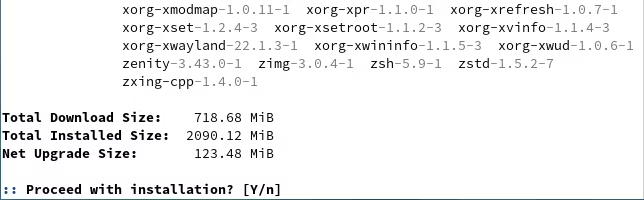
点击“Enter”接受默认答案“Y”以继续安装。您可能需要在更新期间执行几次相同的操作,具体取决于要更新的包。
ArchWiki 是您的朋友
使用 Arch Linux 的最佳部分之一是 ArchWiki。它可能是网络上最全面的 Linux 知识集合。
如果您想了解有关 Arch 的任何,请查看 wiki。由于 Arch 是一个纯粹而赤裸的 Linux,人们也用它来解决问题或深入了解其他 Linux 发行版。
它还涵盖了特定于 Arch 的包,例如 pacman 包管理器,您将使用它来安装您想要的包,以根据您的喜好完成新安装。
